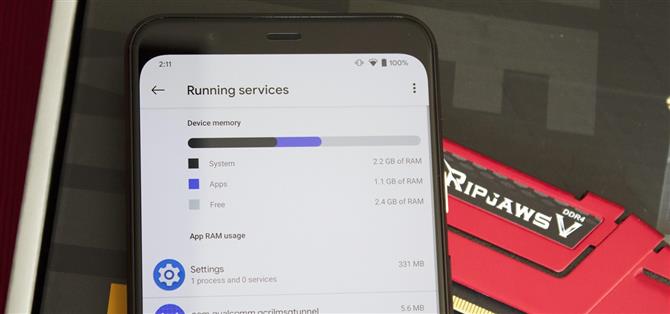לא כל אפליקציה מעוצבת היטב. עם כמעט 3 מיליון אפליקציות בחנות Play ועוד אינספור דברים שאפשר לטעון ממקורות אחרים, כנראה שיש כמה מסריחים. ורבים מהם עושים עבודה נוראה באמצעות זיכרון RAM.
ניהול זיכרון לקוי על ידי אפליקציות פוגע בכולם. בין אם יש לכם טלפון תקציבי עם זיכרון RAM של 4 ג'יגה-בתים או פחות או שיש לכם ספינת דגל עם 8+ ג'יגה-בייט, כאשר רק אפליקציה אחת צורכת יותר זיכרון ממה שהיא צריכה, המערכת כולה יכולה להאט. למרבה המזל, לרוב מכשירי האנדרואיד יש כלי מובנה המסייע בבעיה זו.
שיטה 1: מצא שירותי ריצה
אם הטלפון שלך פועל עם אנדרואיד 6.0 ומעלה, יש לו מנהל RAM מותקן מראש. תפריט זה, המכונה שירותי ריצה, מציג את כל רכיבי האפליקציות המבצעות פעולות ברקע במשך תקופה ממושכת.
כדי לגשת למנהל RAM מובנה זה, תחילה עליך להסתיר את אפשרויות המפתחים. עבור אל 'אודות טלפון' בהגדרות, ואז הקש על 'בניית מספר' שבע פעמים (משתמשי גלקסי יצטרכו לבחור 'מידע על תוכנה' לאחר 'מידע על טלפון' כדי למצוא את 'בניית מספר'). תוכלו למצוא אפשרויות מפתחים בתחתית תפריט ההגדרות או תחת הגדרות -> מערכת -> מתקדם.
- מידע נוסף: כיצד למצוא שירותי ריצה באנדרואיד
כעת, פתח את אפשרויות המפתחים ובחר "הפעלת שירותי". תהיה רשימה של שירותי רקע וגרף עמודות המציג את השימוש הנוכחי ב- RAM על ידי אפליקציות. אם לפחות 1/3 מסך ה- RAM הכולל שלך פנוי, סביר להניח שאין לך בעיה בזיכרון, וההאטה שאתה חווה היא משהו אחר. עם זאת, אם אתה נמצא מתחת לסף זה, גילית את הבעיה שלך.
החל מהצרכן הגרוע ביותר (שנמצא בראש הרשימה), בחר אפליקציה. בהתאם לאפליקציה, תראה "עצור" או "הגדרות". "עצור" פשוט יהרוג את השירות, תוך הקשה על "הגדרות" תפנה אותך לדף "מידע על האפליקציה" המתאים בהגדרות, שם תוכל להסיר או לאלץ את האפליקציה הבעייתית להפסיק..
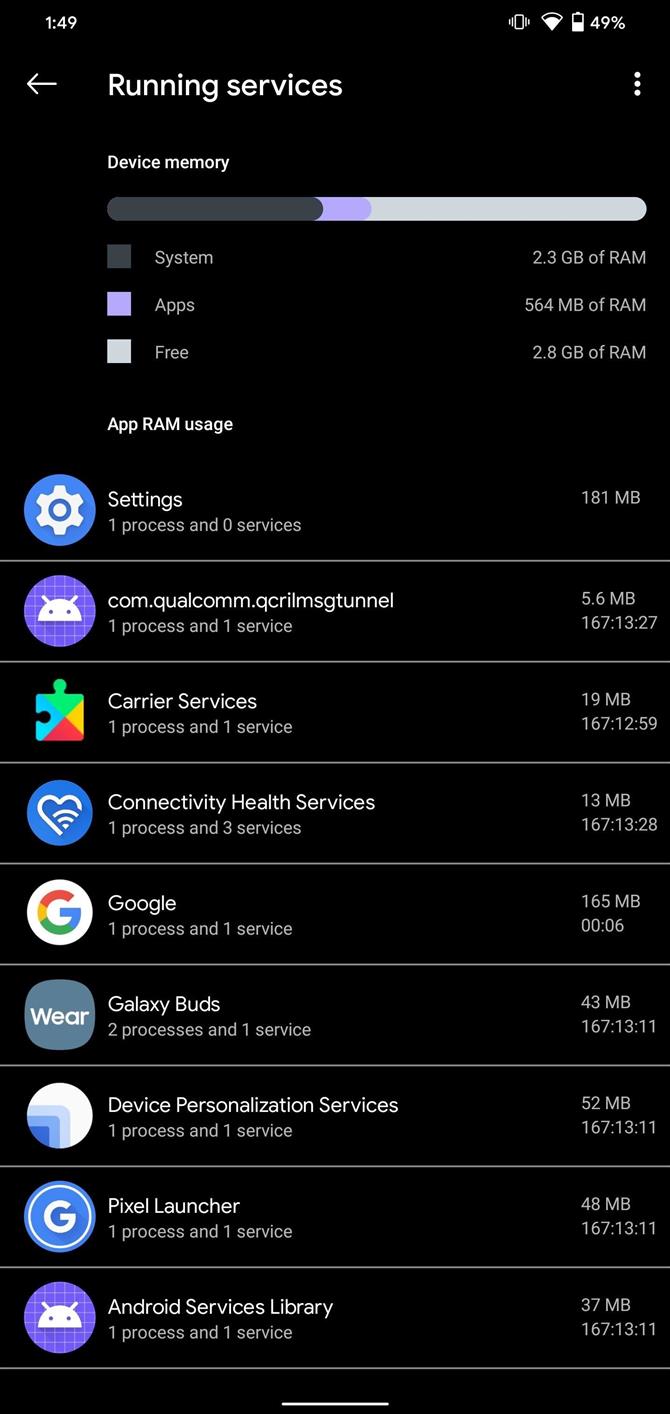
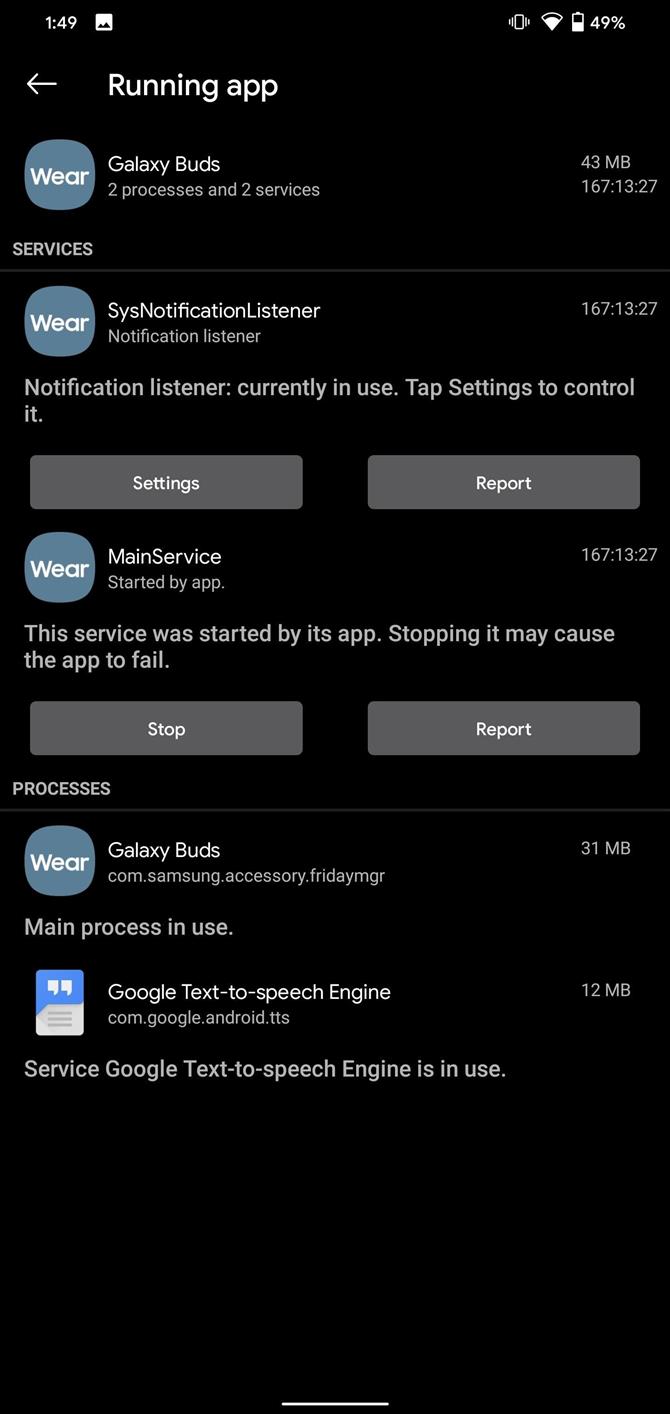
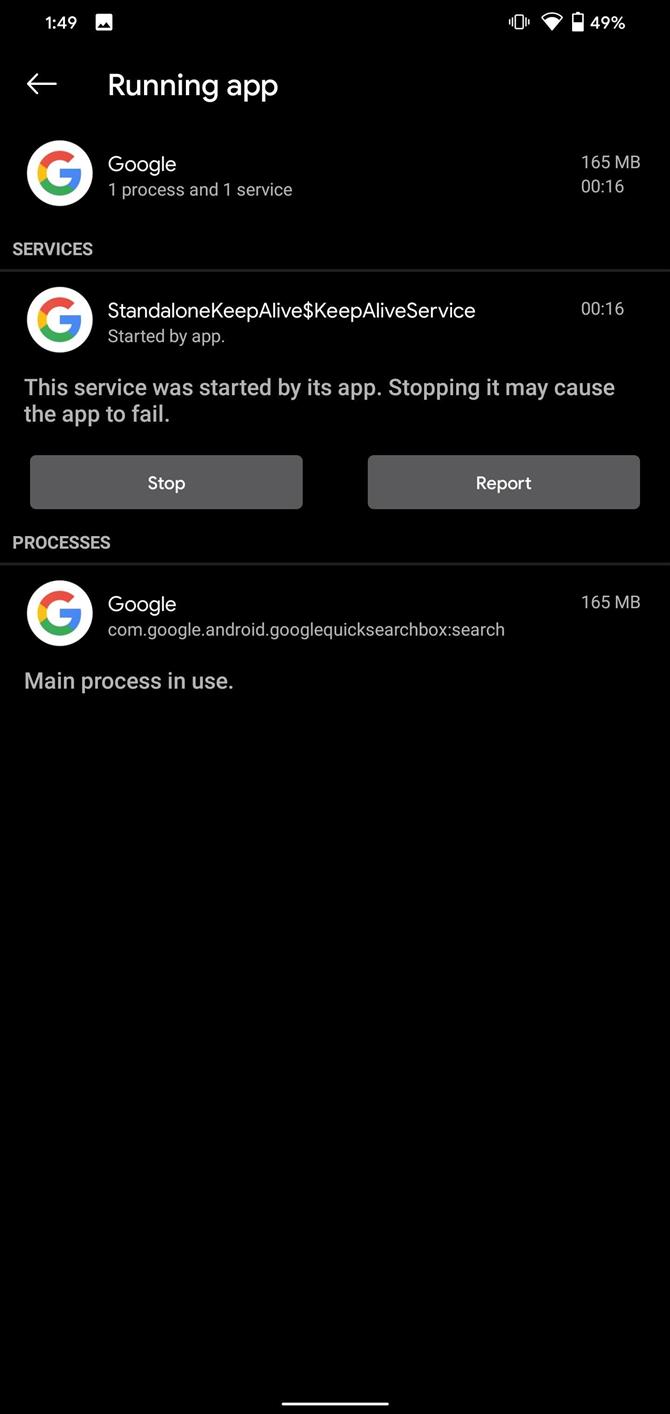
שיטה 2: הצגת השימוש בזיכרון
בחלק מהסמארטפונים של אנדרואיד תמצא פריט "זיכרון" באפשרויות המפתחים. שוב, עליך להפעיל תחילה את אפשרויות המפתחים, ואז לפתוח את התפריט מלמטה ברשימת ההגדרות שלך או ב הגדרות -> מערכת -> מתקדם. לאחר אפשרויות מפתח, גלול מטה ובחר "זיכרון".
כאן תוכלו לראות את השימוש הנוכחי ב- RAM בטלפון. בחר "שימוש בזיכרון" כדי לראות את השימוש הממוצע באפליקציות בשלוש השעות האחרונות. ניתן להתאים את מסגרת הזמן הזו על ידי בחירת החץ למטה שליד "3 שעות", ותוכל להקיש על כפתור התפריט בפינה השמאלית העליונה ולבחור "מיין לפי שימוש מרבי" אם תרצה. בחר אפליקציה כדי לראות מידע נוסף על השימוש בזיכרון שלה, ואז השתמש במידע זה כדי להחליט אם ברצונך להסיר את האפליקציה הבעייתית..
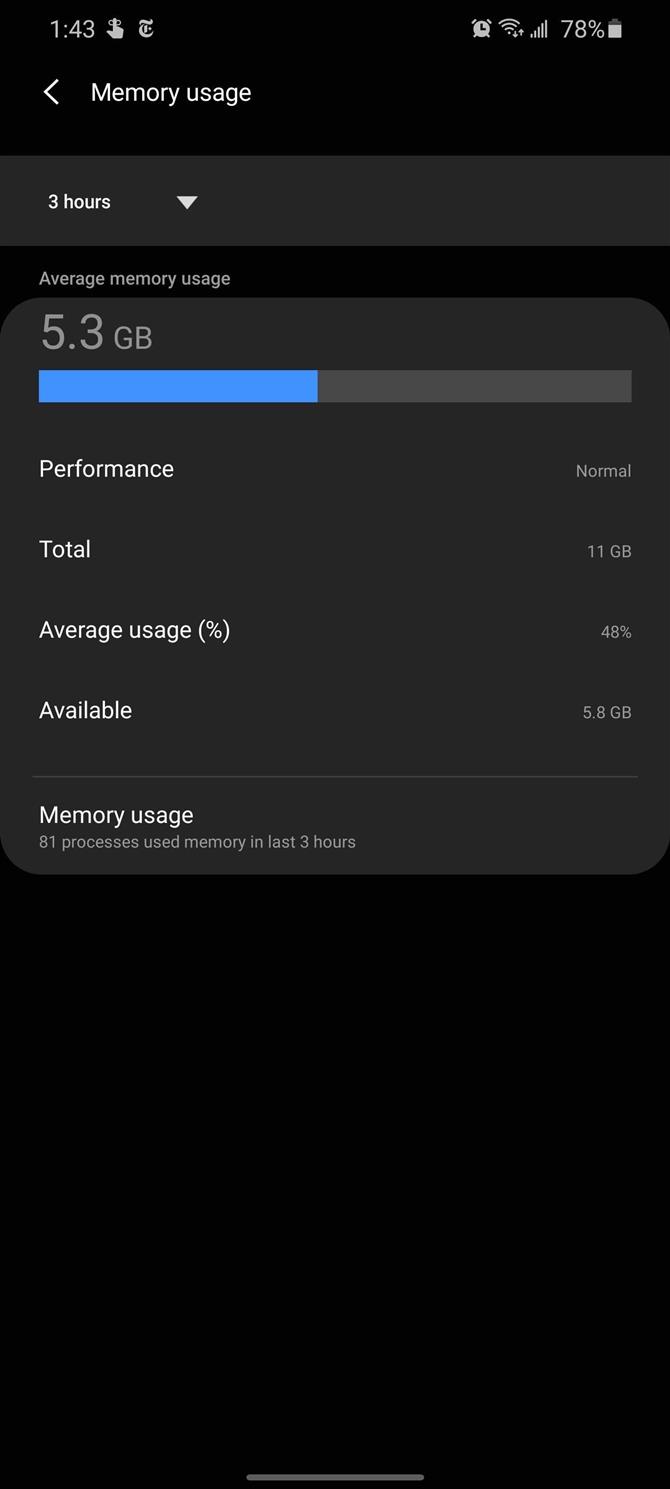
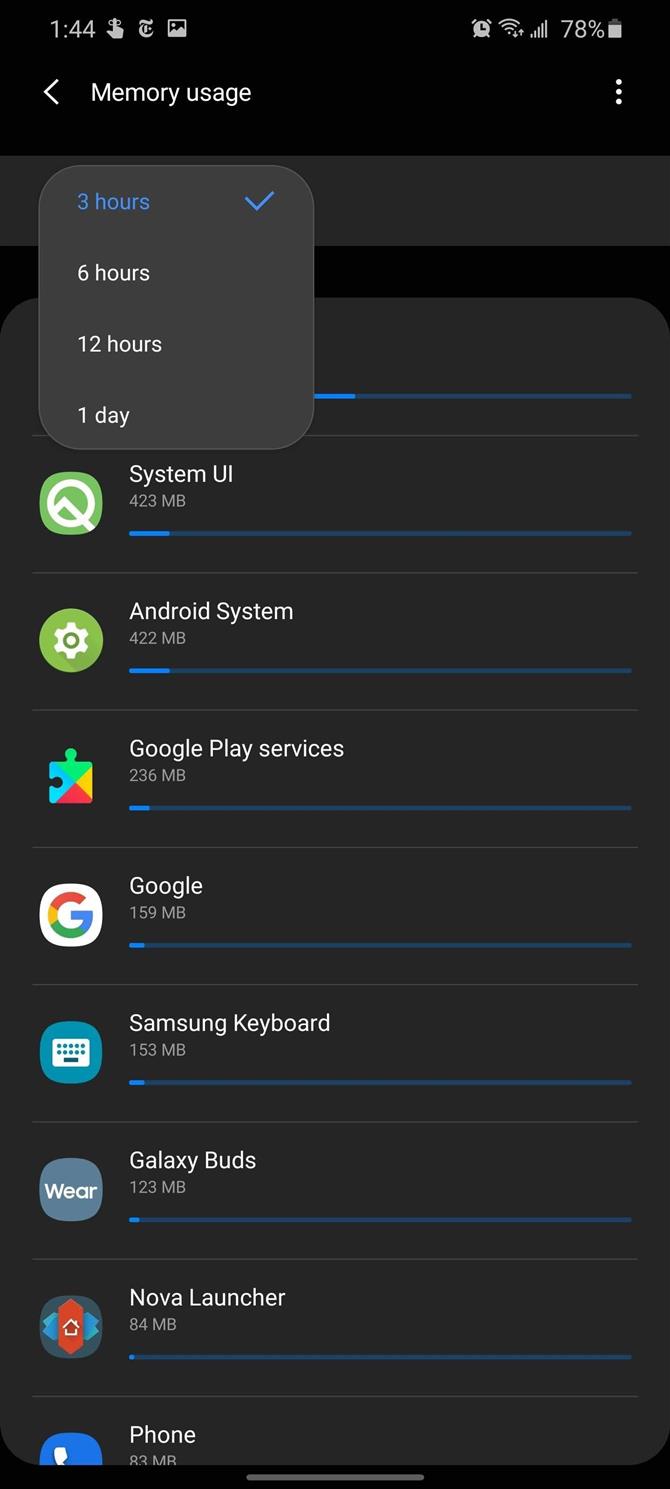
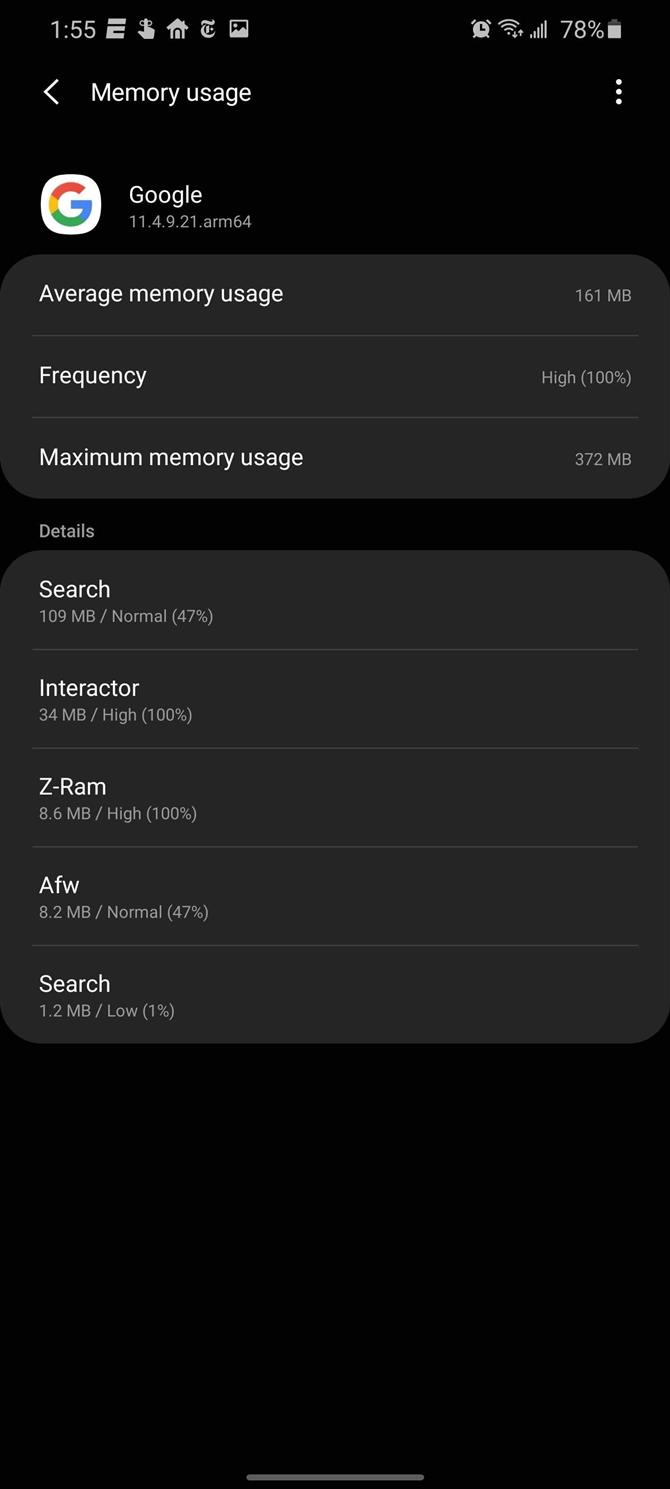
שיטה 3: השתמש בטיפול במכשירי סמסונג
למשתמשי סמסונג גלקסי יש גישה לכלי אחר, Device Care. תחת הגדרות -> טיפול במכשירים -> זיכרון, תמצא את ה- RAM הזמין כרגע למכשיר שלך. סמסונג תציע אפליקציות שאינך משתמש בהן או שהן בעייתיות, ותפרט אותן כאן תחת כפתור "נקה עכשיו". עם זאת, אינך רוצה להשתמש בכפתור זה כדי לפנות שטח, מכיוון שהוא אינו פותר את הבעיה. במקום זאת, השתמש במידע זה כדי להרדים את היישומים המדוברים או להסיר אותם.
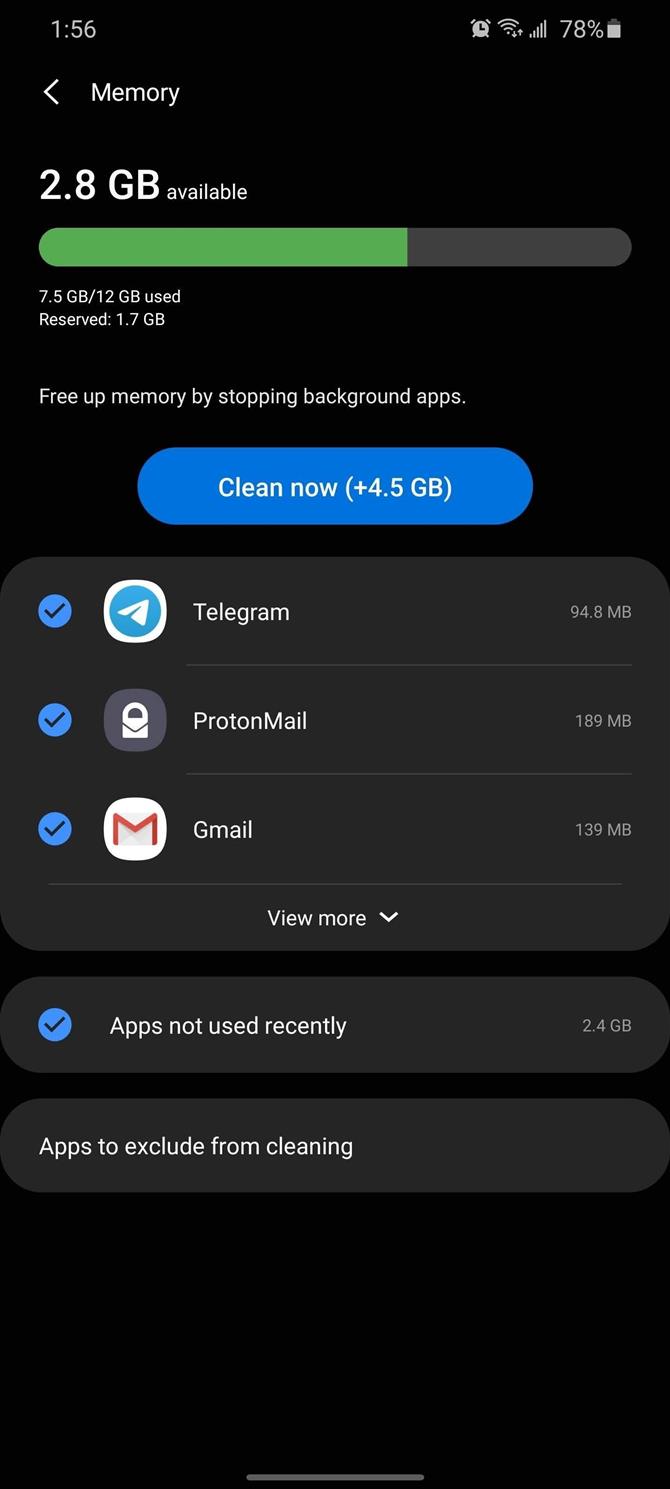
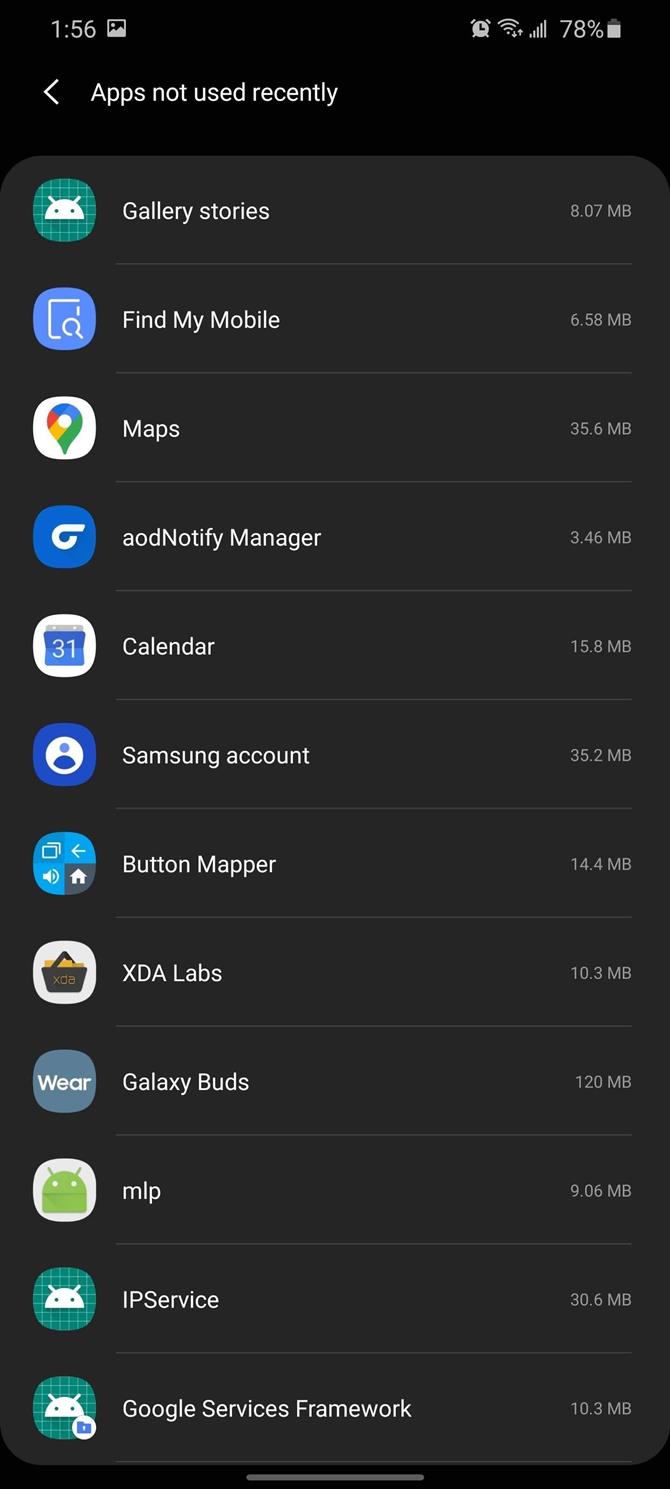
רוצה לעזור לתמוך באנדרואיד כיצד ניתן להשיג עסק רב בטכנולוגיה מתוקה חדשה ומתוקה? בדוק את כל המבצעים ב- Android How Shop החדש.
תמונת שער מאת ג'ון נייט / אנדרואיד איך